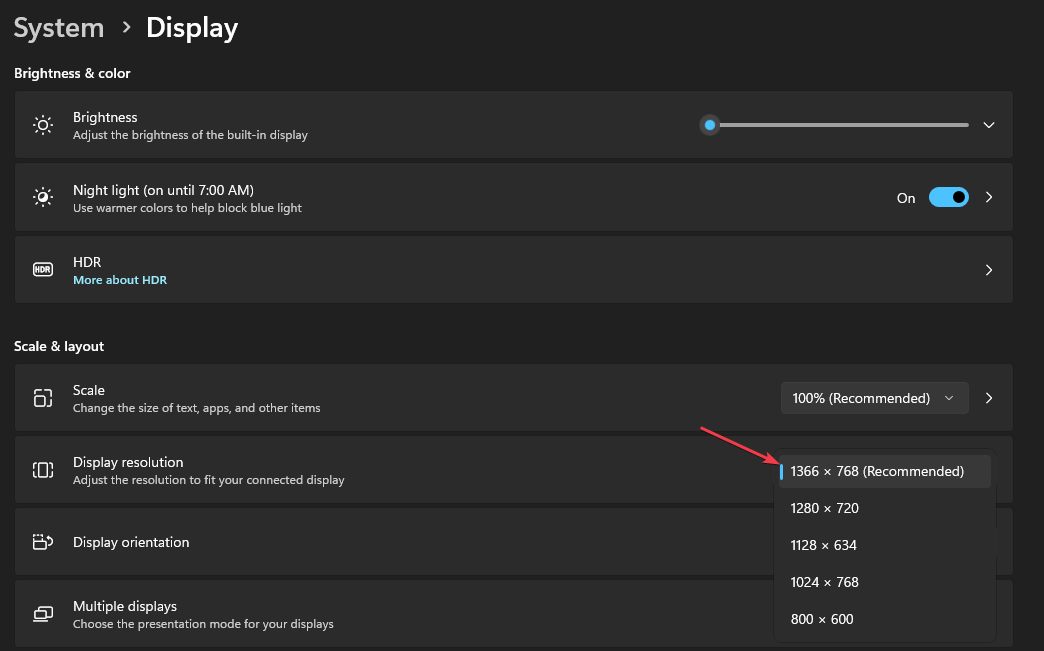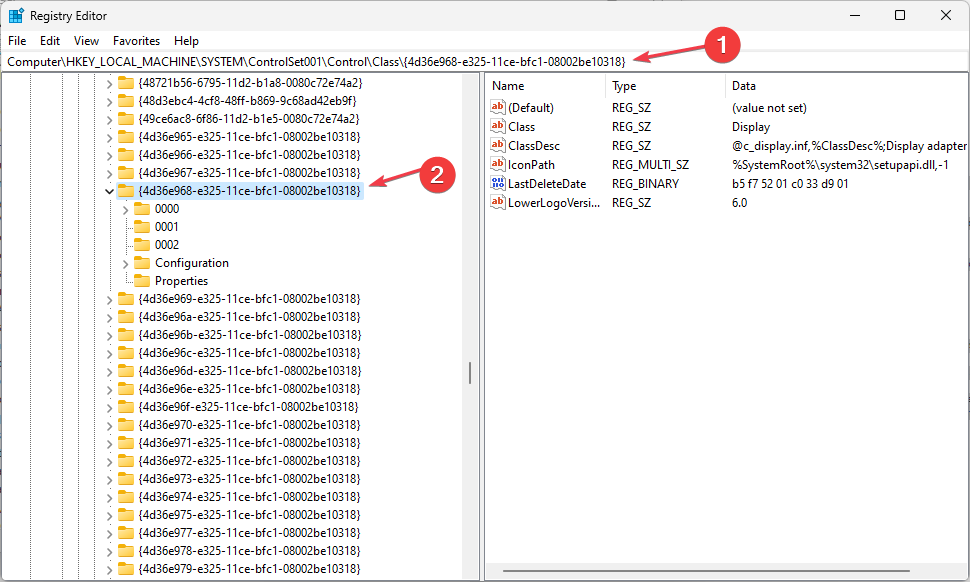Monitör sürücüsünün güncel olup olmadığını kontrol ettiğinizden emin olun.
- Bazı kullanıcılar LG monitörlerinin Windows 10'da algılanmadığını ve bunun çoğunlukla bir sürücü hatasıyla ilgili olduğunu bildirdi.
- Cihazınız tanınamıyorsa sorunu taramak için işletim sisteminin sorun gidericisini çalıştırmalısınız.
- Etkili bir çözüm olarak ekran sürücünüzü güncellemek önemli bir fark yaratabilir.
- LG monitörünüz Windows 10'da algılanmazsa, özel bir aracın desteğinin en değerli seçeneklerden biri olduğu kanıtlandı.

Monitörler PC'nizin temel donanım bileşenlerinden bazılarıdır. Bu nedenle bunların en uygun koşullarda çalışmasını sağlamak zorunludur. Ancak bazı kullanıcılar LG monitörlerinin Windows 10'da algılanmadığını bildirdi. Araştırmayı yaptıktan sonra bu sorunun hem birincil hem de ikincil monitörlerde meydana geldiğini keşfettik.
Genellikle monitörler, arızalı bir video kartı veya ilgili bazı sorunlar nedeniyle çalışmıyor grafik sürücüsüne. Belirli bir neden olmaksızın monitör arızalarıyla karşılaşmanın da mümkün olduğunu unutmayın. Windows 10'da algılanmayan LG monitör sorununu çözmek için çözümlere göz atalım.
LG monitör neden Windows 10'da algılanmıyor?
Biraz araştırma yaptıktan sonra, LG monitörün Windows 10'da algılanmamasının birkaç nedeninin olduğu bir liste çıkardık:
Nasıl test ediyoruz, inceliyoruz ve derecelendiriyoruz?
İçerikleri nasıl ürettiğimize dair yeni bir inceleme sistemi oluşturmak için son 6 aydır çalışıyoruz. Bunu kullanarak, oluşturduğumuz kılavuzlar hakkında gerçek uygulamalı uzmanlık sağlamak için makalelerimizin çoğunu daha sonra yeniden düzenledik.
Daha fazla ayrıntı için okuyabilirsiniz WindowsReport'ta nasıl test ediyoruz, inceliyoruz ve derecelendiriyoruz?.
- Kablo hasarlı: Büyük ihtimalle bağlantı kablosu arızalı ve soruna neden oluyor.
- Grafik sürücüsü güncellenmiyor: Şunlardan emin olmalısınız: PC'nizdeki grafik sürücüsü güncel Monitörünüzle ilgili sorunları önlemek için.
- Monitörünüz bir güç kaynağına bağlı değil: Monitörün açılabilmesi için bir güç kaynağına bağlı olduğundan emin olmalısınız. Aptalca gelebilir ama çoğu zaman aptalca şeyler büyük sorunların nedeni olabilir.
- GPU'nuzda bir sorun var: GPU'nuzda dahili bir donanım sorunu varsa bu durum birden fazla monitör sorununu tetikleyecektir.
LG monitörümün Windows 10'da tanınmasını nasıl sağlayabilirim?
Her şeyden önce şunları yapmalısınız:
- Monitörünüze doğru şekilde güç verildiğinden emin olun. Bilgisayarınızın gücü çalışıyor ancak monitör çalışmıyorsa bu durum LG monitörünüzün güç kablosuyla ilgili olabilir. Monitörünüz prize takıldığında bekleme ışığının olup olmadığını kontrol edebilirsiniz.
- Ayrıca algılanıp algılanmadığını görmek için monitörü başka cihazlara bağlamayı da deneyebilirsiniz.
- Bunlardan hiçbiri işe yaramadıysa, LG güç kablosunu değiştirmenin bu can sıkıcı sorunu çözüp çözmeyeceğini kontrol etmenizi öneririz.
1. Windows'u Güncelle
- tuşuna basın Kazanç + BEN açmak için düğmeler Ayarlar.
- Seçme Güncelleme ve Güvenlik.

- Tıklamak Windows güncelleme sol bölmede.
- Tıklamak Güncellemeleri kontrol et sağ tarafta.

Yeni bir güncelleme mevcutsa, sisteminiz sizden onu yüklemenizi isteyecektir. En son güncellemeyi hemen yükleyin ve bunun sorunu çözüp çözmediğini kontrol edin. Bazen donanım bileşenlerinizi düzeltmenin en iyi seçeneği işletim sisteminizi her zaman güncel tutmaktır.
2. Sorun gidericiyi çalıştırın
2.1 Ayarları Kullan
- tuşuna basın Kazanç + BEN açmak için düğmeler Ayarlar.
- Tıklamak Güncelleme & Güvenlik.

- Sol bölmeden şunu seçin: Sorun giderme.

- Tıklamak Donanım ve Cihazlar Sağdaki.
- Sorun gidericiyi denemek için ekrandaki talimatları izleyin.
- Windows sorunları otomatik olarak arayacak ve düzeltecektir.
- Yönlendirici Başlatma Başarısız Oldu: Bu Altice Bir Sorunu Nasıl Düzeltilir
- Düzeltme: ITVX Firestick'te Çalışmıyor – 5 Test Edilmiş Çözüm
2.2 Komut İstemini Kullanın
- Aç Başlangıç Menü.
- Açık Komut istemi Ve yönetici olarak çalıştır.

- Aşağıdaki komutu yazın ve tuşuna basın Girmek.
msdt.exe -id DeviceDiagnostic
- Tıklamak Sonraki.

- Donanım ve cihaz sorun gidericisi bilgisayarınızı herhangi bir soruna karşı taramaya başlayacak ve düzeltmeleri uygulamanızı isteyecektir.
Bulmayı başaramayanlar için Donanım ve Cihazlar içinde Windows Ayarları menüsünde sorun gidericiyi çalıştırmak için yukarıdaki adımları izlemelisiniz. Komut istemi.
3. Ekran sürücüsünü güncelleyin
- Aç Başlangıç Menü.
- Açık Aygıt Yöneticisi.

- Genişletin Monitörler bölüm.
-
Sağ tıklayın LG monitörünüz,ve seç Özellikler.

- Şunu seçin: Sürücü sekmesi.

- Tıklamak Sürücüyü güncelle.

- Tıklamak Sürücüleri otomatik olarak arayın.

- Windows gerekli sürücüyü otomatik olarak arayacak ve hızla güncelleyecektir.
4. Uyumluluk modunu deneyin
- Ziyaret edin LG resmi indirme web sitesi.
- Aramanızı yapın LG monitörün adıtıklayın ve ardından gösterilen listeden seçin.

- Kırmızıyı tıklayın Daha fazla gör düğmesinin altında Windows Monitör Sürücüleri.

- İndirmek ihtiyaç duyulan sürüm.
- Sürücü kurulum dosyasına sağ tıklayın ve ardından öğesini seçin.Özellikler.
- TıklaUyumluluk sekmesi.

- yanındaki kutuyu işaretleyinBu programı aşağıdakiler için Uyumluluk modunda çalıştırın: ve daha eski bir işletim sistemi sürümünü seçin.

- Sürücü onu yükleyecektir.
- Tekrar başlat Bilgisayarı açın ve sorunun devam edip etmediğini kontrol edin.
Sürücüyle ilgili bazı sorunlar nedeniyle LG monitörünüzün Windows 10'da algılanmadığını düşünürsek yukarıdaki seçenekler işe yarayabilir ancak zaman alıcıdır. Manuel yöntemler, özel bir araç denemek kadar yararlı olmayabilir.
Üçüncü taraf yazılımları kullanmak, sürücülerinizi otomatik olarak yükleyerek, düzelterek ve güncelleyerek kesinlikle çok daha fazla zaman kazandıracaktır. Böylece bu tür işlemlerle kendinizi yormanıza gerek kalmayacak.
adlı önerilen yazılımı kullanmanızı öneririz. Outbyte Sürücü Güncelleyici. Aracı kullanarak, yalnızca birkaç tıklamayla tüm sürücülerinizi güncel tutmakla kalmaz, aynı zamanda sürücü taramalarını zamanlayabilir ve hatta sürücü yedeklemeleri oluşturabilirsiniz.
⇒Outbyte Sürücü Güncelleyicisini Alın
6. LG desteğine erişin
6.1 LG monitör kılavuzunun tamamını okuyun
- Ziyaret edin LG resmi destek web sitesi.
- Aşağı kaydırın ve tıklayın Kılavuzlar ve Belgeler.

- Seçin ürün türünü izle.
- İndirmek kılavuzun gerekli dilde olması.
Kılavuzu hem İngilizce hem de İspanyolca olarak indirebilirsiniz.
6.2 Onarım talebinde bulunun
- Ziyaret edin LG resmi destek web sitesi.
- Tıklamak Onarım Talebi.

- İçinde Ev Aletleri, TV/Ses/Video ve Bilgisayar Onarımı, tıkla Hizmet Talebi Başlatın kırmızı buton.

- Oturum açın LG hesabıveya yeni bir tane oluşturun.
- Ekrandaki yönergeleri takip edin.
Listelenen çözümlerden hiçbiri LG monitörünüz için işe yaramadıysa muhtemelen LG destek ekibiyle iletişime geçmeniz gerekecektir. Böylece sorununuzla ilgili daha özel bilgiler alacaksınız.
LG monitörünüz Windows 10'da algılanmazsa yalnızca denemeniz gereken en iyi seçenekleri seçtiğimizden emin olduk. Bu çözümlerden en az birinin bu rahatsız edici sorunu çözmenize yardımcı olacağını umuyoruz.
LG cihazlarının da kendi payına düşen sorunları var ve biz de şunu yazdık: LG hata kodu 106 ayrı bir rehberde, bu yüzden kaçırmayın.
Ayrıca, sorunu düzeltmenin diğer etkili yolları için her zaman tam bir kılavuza göz atabilirsiniz. Windows 10'da ikinci monitör algılanmadı sorun. Fikriniz bizim için önemli olduğundan düşüncelerinizi aşağıdaki yorum bölümünde paylaşmaktan çekinmeyin.